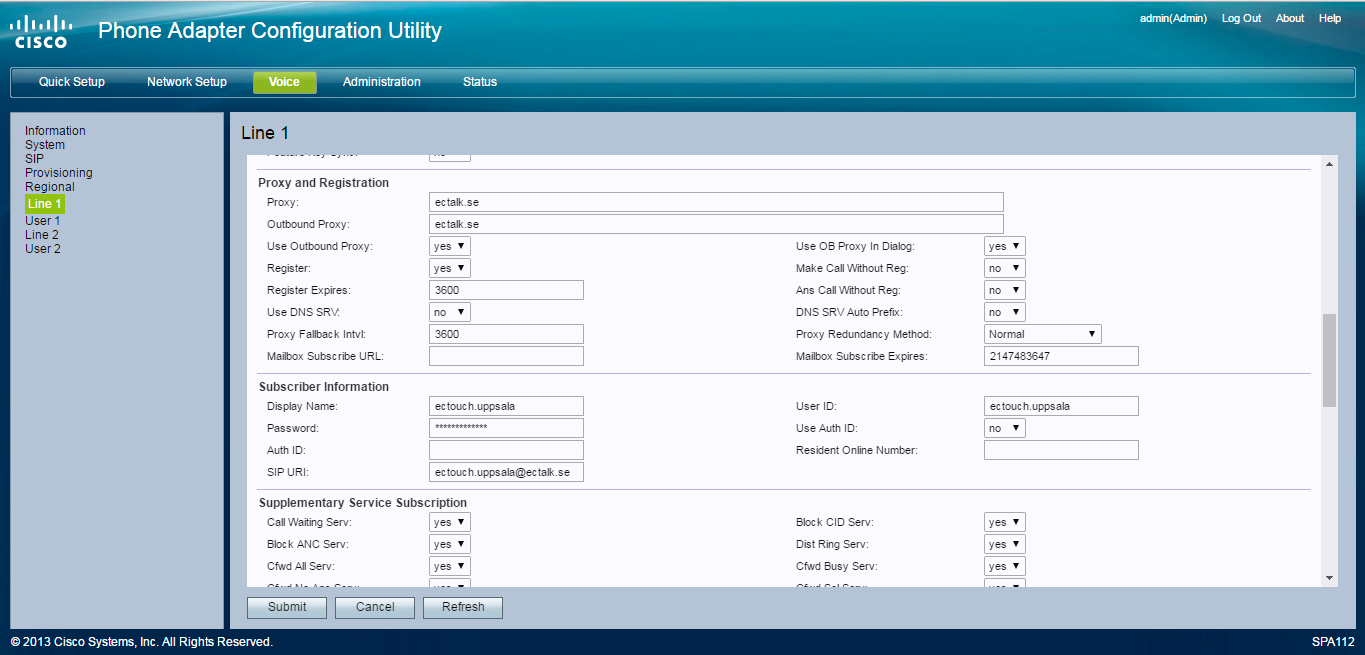Innehåll (141)
Teletal är en nationell telefontjänst för dig som har behov av stöd under telefonsamtal.
Det kan vara för dig som har läs- och skrivsvårigheter, talsvårigheter, underlätta att komma rätt i växeln, behöver stöd för minnet eller behöver hjälp med svåra ord.
Tolken finns med under samtalet som stöd för dig, för att t.ex. tolka otydligt tal och svåra ord. Du kan även få anteckningar, i form av stödord, från samtalet hemskickat till dig (post, mejl, ljud eller punkt).
Du behöver tala om att du vill få anteckningar innan du ringer.
Hur når du tjänsten?
- Teletal når du på 020-22 11 44. Det är samma nummer för alla som vill ringa via Teletal.
Teletal har öppet vardagar klockan 7:30 – 20:00 och helger klockan 12:00 – 16:00. Tjänsten är kostnadsfri. Mer information hittar du på www.teletal.se
Förberedelse inför samtal
Du kan i förväg skicka viktig information om vad samtalet gäller. Du kan t.ex. tala om till vem du ska ringa och varför. Förberedelsen ger tolken förförståelse för vad som ska förmedlas under samtalet.
Alla som arbetar på Teletal har tystnadsplikt.
 |
Så fungerar Teletal (Svenska) (2:57) |
Additional Info
-
Vänsterspalt

-
Mer info
Kontaktinfo Teletal

020-22 11 44

Hemsida 
Teletal broschyr
Vårt samhälle bygger på kommunikation. I det dagliga livet behöver vi kunna ringa myndigheter, vänner och andra och att själva kunna bli uppringda.
Förmedlingstjänster gör det möjligt för personer med olika behov att kontakta varandra, även om kommunikationssätten är olika.
Personer med hörselnedsättning eller tal- och språkstörning kan få hjälpmedel för att kommunicera med alternativ telefoni. Dessa hjälpmedel gör det möjligt att nå förmedling och själv kunna nås.
För att alla ska få lika förutsättningar arbetar PTS (Post- och telestyrelsen) för att viktiga tjänster inom elektronisk kommunikation ska kunna användas av alla.
Det finns tjänster som underlättar kommunikationen för den som är teckenspråkig, hörselskadad eller tal/ språk-skadad. Därför upphandlar myndigheten ett antal tjänster som inte erbjuds på den kommersiella marknaden. Dessa tjänster kan nås på olika sätt, till exempel med ditt hjälpmedel, internetportaler och appar.
Tjänsterna gör det möjligt för alla att kommunicera med varandra via elektronisk kommunikation.
Bra att veta!
Förmedlingarna har alltid tystnadsplikt.
Additional Info
-
Vänsterspalt
-
Mer info
Förmedlingstjänster i PTS regi

Bildtelefoni.net 
Texttelefoni.se 
Teletal Övriga stödtjänster

Taltjänst
Texttelefoni.se är en tjänst för dig som är hörselskadad, talskadad eller som önskar kontakt med texttelefonanvändare. Tjänsten gör det möjligt att kommunicera med text eller tal. För att få bra kvalitet på samtalet är det viktigt att vara medveten om vad som påverkar samtalet. Samarbete med förmedlare är viktigt för att säkerställa att du får förmedling på det sätt du önskar.
I tjänsten arbetar personer som förmedlar mellan talad och skriven svenska och engelska. Förmedlaren har tystnadsplikt. Du som är döv, hörselskadad, talskadad och du som vill nå en person med dessa funktionshinder kan ringa via tjänsten.
Förberedelse
Se till att förmedlaren hör de deltagare som ska höras. Förbered genom att t.ex. tala om på vilket sätt ni önskar tolkningen och vilka ni är. Det är viktigt att tänka på att de inte ser er och kan behöva veta på vilket sätt de ska förmedla text.
Ex 1 Döv person ringer upp med text och vill ringa till en hörande som talar till förmedlare. Det talade skrivs tillbaka till döv.
Ex 2 Hörselskadad som talar själv vill ringa ett ”Tala Direkt” samtal. Personen talar själv men vill få text tillbaka. Vid ”Tala Direkt” samtal hör mottagaren den hörselskadade personens röst. Mottagaren talar till förmedlare som skriver detta till den hörselskadade.
Ex 3 Ni är två som sitter i samma rum och vill prata med varandra. En är hörselskadad och vill få motpartens tal till text.
Ex 4 Du är talskadad och vill använda ”Höra Direkt” dvs. du hör motparten och vill skriva själv. Förmedlaren läser upp det du skriver för den du talar med.
Hur når du tjänsten?
- För dig som skriver din dialog: Den här e-postadressen skyddas mot spambots. Du måste tillåta JavaScript för att se den.
Det går också bra att använda tjänsten via webbappen som nås via www.texttelefoni.se eller mobilappen ”Texttelefoni.se” som finns tillgänglig på Google Play och App Store.
- För dig som vill ringa upp någon som skriver sin dialog. Telefon: 020-600 650.
När du kommer fram till tjänsten meddelar du till vilket telefonnummer eller adress som du vill ringa.
Texttelefoni.se har öppet dygnet runt, året runt och är kostnadsfri. Mer information hittar du på www.texttelefoni.se.
Nedan kan du se en film som berskriver hur textelefoni fungerar.
 |
Så fungerar Texttelefoni.se (Teckenspråk) (2:31) |
Additional Info
-
Vänsterspalt

-
Mer info
Kontaktinfo texttelefoni.se

020-600 650

020-600 600

Den här e-postadressen skyddas mot spambots. Du måste tillåta JavaScript för att se den.

Hemsida 
Texttelefoni.se broschyr (PTS) 
Broschyr texttelefoni.se (CFEK)
SPA112 är en telefonadapter från Cisco som gör det möjligt att använda vanlig analog telefon för att ringa IP-telefonisamtal. Användaren lägger in sina SIP-uppgifter i adaptern och ansluter därefter en analog telefon i någon av de två portarna.
Som varseblivningsmetod
Om man istället för att ansluta en telefon till enheten kopplar in en telefonsändare (Bellman Visit 868 exempelvis) kan enheten användas för varseblivning. Eftersom man kan vara inloggad på flera enheter samtidigt med ett och samma SIP-konto. Exempelvis: Vi lägger in sipkonto Den här e-postadressen skyddas mot spambots. Du måste tillåta JavaScript för att se den. på en iPad med bildtelefonmjukvara och samma SIP-konto på en SPA112.
När det ringer till konto Den här e-postadressen skyddas mot spambots. Du måste tillåta JavaScript för att se den. kommer det dels att ringa på iPaden men också på SPA112. Detta kommer aktivera telefonsändaren som skickar en signal till varseblivningssystemet.
Installationsanvisningar
Ansluta till SPA112
För att kunna konfigurera SPA112 krävs det att den är ansluten till en router där du har tillgång till administratörssidan. Detta eftersom vi måste få veta vilken IP-adress om SPA112 får. Den tilldelas nämligen automatiskt via DHCP.
Öppna valfri webbläsare, skriv in på routerns IP (exempelvis 192.168.0.1) och logga in med lösenord och användarnamn. Ta reda på IP-adress till SPA112, vanligen under rubrik Status. Olika routrar har olika gränssnitt men principen är densamma.
Konfigurera SIP-konto
Efter att du fått reda på boxens IP-adress skriver du in det i webbläsaren på samma sätt som vid routerinloggningen. Användarnamnet och lösenordet på SPA112 är som standard alltid "admin" respektive "admin".
Vid inloggning på enheten möts du av en skärm med flera inställningar och menyer. Menyn där du lägger in SIP-uppgifterna finns under "Voice" och "Line 1" i vänsterspalten. Bläddra ner så att fälten "Proxy and Registration" samt "Subscriber Information" blir synliga.
Observationer/Undantag/Övrigt
Om du lagt till informationen korrekt och den accepterats av SIP-servern kommer lampan Line 1 på enheten att lysa grönt för att indikera att den är ansluten. Under fliken information i högerspalten kommer det också stå "Registration State : Registered"
Om man inte har ett namn kopplat till sitt SIP-konto utan bara ett nummer (ex: 0401234567) går det lika bra att lägga in det istället för namnet.
Enheten har stöd för två separata konton, så om man vill lägga till ett ytterligare gör man det under fliken "Line 2"i högerspalten.
Internetuppkoppling är egentligen inte ett krav vid installationen. Om man inte har tillgång till uppkoppling kan man göra konfigurationen ändå och sedan koppla upp den för registrering. Den enda anledningen till att gå genom routern är för att veta vilket IP själva boxen tilldelats.
Tack Johan Jansson von Schmalensee för detta inlägg!
Additional Info
-
Vänsterspalt

-
Mer info
Övrigt

Manual för konfiguration av SPA112 (253KB)
Mobizen är ett verktyg för att spegla en telefon på en datorskärm.
Med mobizen kan man alltså nyttja de styrsätt och hjälpmedel som finns tillgängliga i datorn för att även styra telefonen.
Det som behövs är en mjukvara till datorn och en app till telefonen. Sedan verifierar man kopplingen mellan dator och telefon med en 6-siffrig kod.
Funktionen kräver att båda enheterna är anslutna till samma internetuppkoppling.
iOS använder sig av Airplay och det går därför endast att se telefonen på datorskärmen men det är inte möjligt att styra enheten från datorn.
Additional Info
-
Vänsterspalt
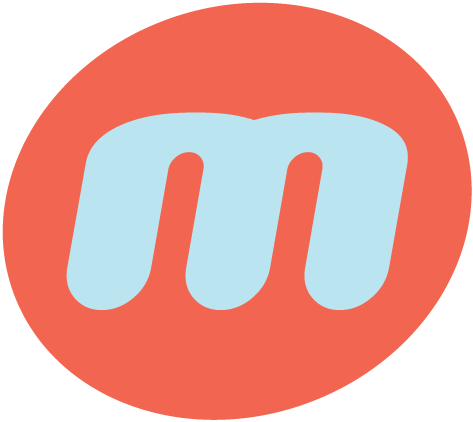
-
Mer info
Övrig info

Hemsida 
Manual Mobizen för Android och Windows App för Android och mjukvara för PC finns tillgänglig via Mobizen hemsida.
Tasker är en app för Android som utför uppgifter (tasks).
Dessa uppgifter utförs beroende på olika kontexter. Det kan till exempel handla om att något ska utföras vid en specifik tid på dagen, när ett SMS kommer eller om telefonen ligger upp-och-ner.
Med Tasker kan man alltså automatisera olika sekvenser i en Androidenhet. Exempelvis kan man med en knapptryckning ringa ett Skypesamtal till en specifik kontakt eller med telefonen tända och släcka hembelysningen när man får ett inkommande samtal.
Med Teamviewer kan man lätt justera inställningar och hantera klienter på distans.
Teamviewer är ett fjärrstyrningsverktyg utvecklat för de flesta operativsystem. Klienten måste ha Teamviewer installerat för att du ska få åtkomst till den.
Teamviewer kan installeras på olika sätt:
Teamviewer Quicksupport tillåter en fjärrdator att ansluta när man aktivt startar Teamviewerapplikationen och har tillgång till ID och lösenord.
Teamviewer Host ligger aktivt som en tjänst och tillåter anslutning från fjärrdator så länge som den har rätt ID och lösenord.
Additional Info
-
Vänsterspalt

-
Mer info
Övrig info

Hemsida
ManyCam är ett verktyg för att integrera flera kameror till en enda utgående videoström.
Det kan exempelvis användas om man vill visa ansiktsuttryck eller liknande i en kamera, men samtidigt få bild från en annan kamera. Man kan alltså använda sig av en webbkamera som fångar upp personen, och en annan för att visa en pekkarta, omgivningen eller enstaka bilder som stöd till kommunikationen. Webbkamerorna integrerar man sedan till en enda virtuell webbkamera. Med den skickar man kombinerad video till sin samtalspartner.
Additional Info
-
Vänsterspalt

-
Mer info
Övrig info

Hemsida